更新された4月2024:エラーメッセージの表示を停止し、最適化ツールを使用してシステムの速度を低下させます。 今すぐ入手 このリンク
- ダウンロードしてインストール こちらの修理ツール。
- コンピュータをスキャンしてみましょう。
- その後、ツールは あなたのコンピューターを修理する.
結果がパスワードを簡単に破ることができないWindows 10でのBitLockerドライブの暗号化でデータとファイルを保護します。 ハードディスクは、ディスケットCやリムーバブルメディアなどのパスワードで暗号化できます。 Windows 10では、ユーザーはローカルコンピューターまたはUSB経由でパスワードを保存できます。 チュートリアルを参照して有効にします BitLockerの Windows 10 TPM互換なし。

BitLockerは、Windowsオペレーティングシステムと統合されたツールであり、サードパーティのツールまたはアプリケーションとしてダウンロードしてインストールする必要はありません。
BitLockerにTPMが必要なのはなぜですか?
BitLockerは通常、コンピューターのマザーボード上に信頼性の高いプラットフォームモジュールまたはTPMを必要とします。 このチップは、現在の暗号化コードを生成して保存します。 起動時にPCからドライブのロックを自動的に解除できるため、Windowsのログインパスワードを入力するだけで接続できます。 簡単ですが、TPMは内部で大変な作業を行います。
ユーザーがPCを操作したり、コンピューターからドライブを取り外して解読しようとすると、TPMに保存されたキーがないとアクセスできません。 TPMは、別のPCのマザーボードに移動した場合も機能しません。
TPMチップを購入して一部のマザーボードに追加できますが、マザーボード(またはラップトップ)でサポートされていない場合は、TPMなしでBitLockerを使用する必要があります。 安全性は劣りますが、何もないよりはましです。
2024 年 XNUMX 月の更新:
ファイルの損失やマルウェアからの保護など、このツールを使用してPCの問題を防ぐことができるようになりました。 さらに、最大のパフォーマンスを得るためにコンピューターを最適化するための優れた方法です。 このプログラムは、Windowsシステムで発生する可能性のある一般的なエラーを簡単に修正します。完璧なソリューションが手元にある場合は、何時間ものトラブルシューティングを行う必要はありません。
- ステップ1: PC Repair&Optimizer Toolをダウンロード (Windows 10、8、7、XP、Vista - マイクロソフトゴールド認定)。
- ステップ2:“スキャンの開始PCの問題の原因である可能性があるWindowsレジストリ問題を見つけるため。
- ステップ3:“全て直すすべての問題を解決します。
ローカルグループポリシーエディターで互換性のあるTPMなしでBitLockerを許可する
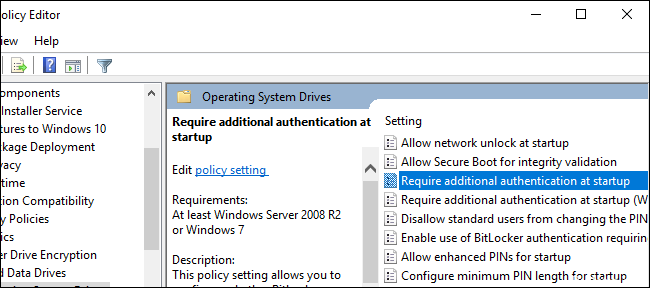
TPMなしでBitLockerを許可する場合は、USBスティックのパスワードまたはブートキーを使用して、ブート時にオペレーティングシステムからドライブのロックを解除する必要があります。
ステップ1:ローカルグループポリシーエディターを開きます。
- Windowsロゴ+ Rキーを押して[ファイル名を指定して実行]ダイアログボックスを開き、gpedit.mscと入力してEnterキーを押します。
ステップ2:ローカルグループポリシーエディターの左ペインで、以下の戦略的パスに移動します。
- ローカルコンピューターポリシー>コンピューター構成>管理テンプレート> Windowsコンポーネント> BitLockerドライブ暗号化>オペレーティングシステムドライブ
ステップ3:オペレーティングシステムドライブの右側のペインで、起動時に追加認証が必要をダブルクリックして構成します。
手順4:[有効]オプションボタンを選択し、[互換性のあるTPMなしでBitLockerを有効にする]チェックボックスがオンになっていることを確認します。 次に[OK]をクリックします。
その後、BitLockerをアクティブ化できます。
それだけです、それだけです! このガイドがあなたの経験にコメントを残すことによってあなたを助けたかどうか私に知らせてください。 他の人を助けるためにこのガイドを楽しんで共有してくれてありがとう。
専門家のヒント: この修復ツールはリポジトリをスキャンし、これらの方法のいずれも機能しなかった場合、破損したファイルまたは欠落しているファイルを置き換えます。 問題がシステムの破損に起因するほとんどの場合にうまく機能します。 このツールは、パフォーマンスを最大化するためにシステムも最適化します。 それはによってダウンロードすることができます ここをクリック

CCNA、Web開発者、PCトラブルシューター
私はコンピュータ愛好家で、実践的なITプロフェッショナルです。 私はコンピュータープログラミング、ハードウェアのトラブルシューティング、修理の分野で長年の経験があります。 私はWeb開発とデータベースデザインを専門としています。 また、ネットワーク設計およびトラブルシューティングに関するCCNA認定も受けています。

